標準化されたCloud EPMプラットフォームのアーティファクト・ページについて
次のアーティファクト・ページ(リストまたはリスト・ページとも呼ばれる)は、Cloud EPMプラットフォームのビジネス・プロセス全体で共通のユーザー・エクスペリエンスを提供するように標準化されています:
-
ダッシュボード
-
インフォレット
-
データ
-
ルール
-
ドキュメント
次の画像は、標準化された「ダッシュボード」ページを示しています。
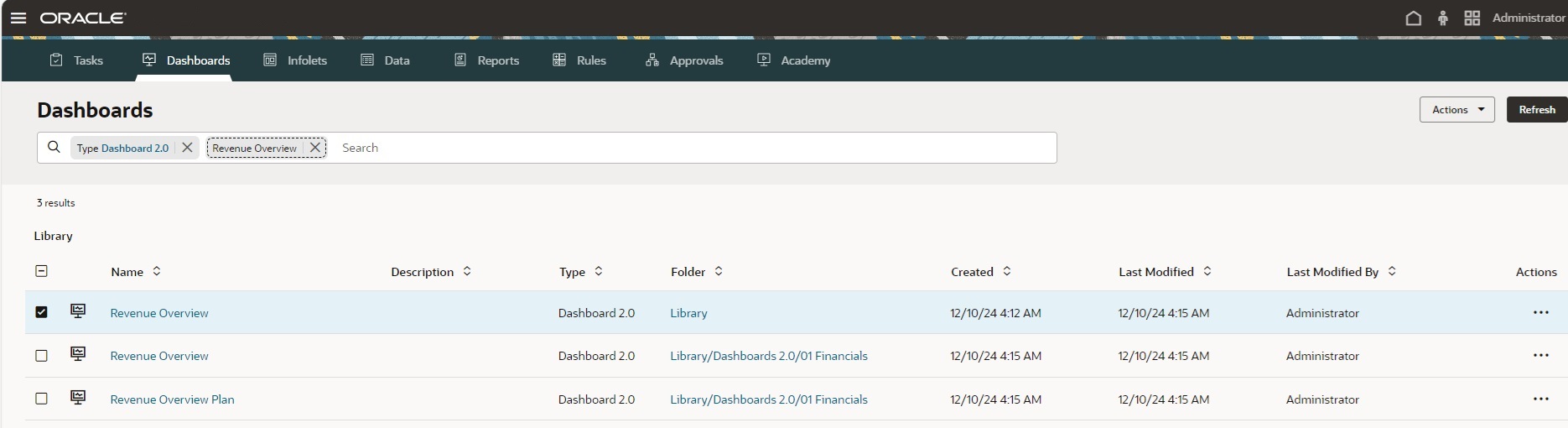
アーティファクト・ページの表示
アーティファクト・ページを表示するには、ホーム・ページから、「ルール」、「ダッシュボード」、「データ」、「インフォレット」または「ドキュメント」のアイコンをクリックします。
標準化されたアーティファクト・ページの機能
標準化されたアーティファクト・ページは、ヘッダー領域とリスト領域で構成されます。
-
ヘッダー領域の機能:
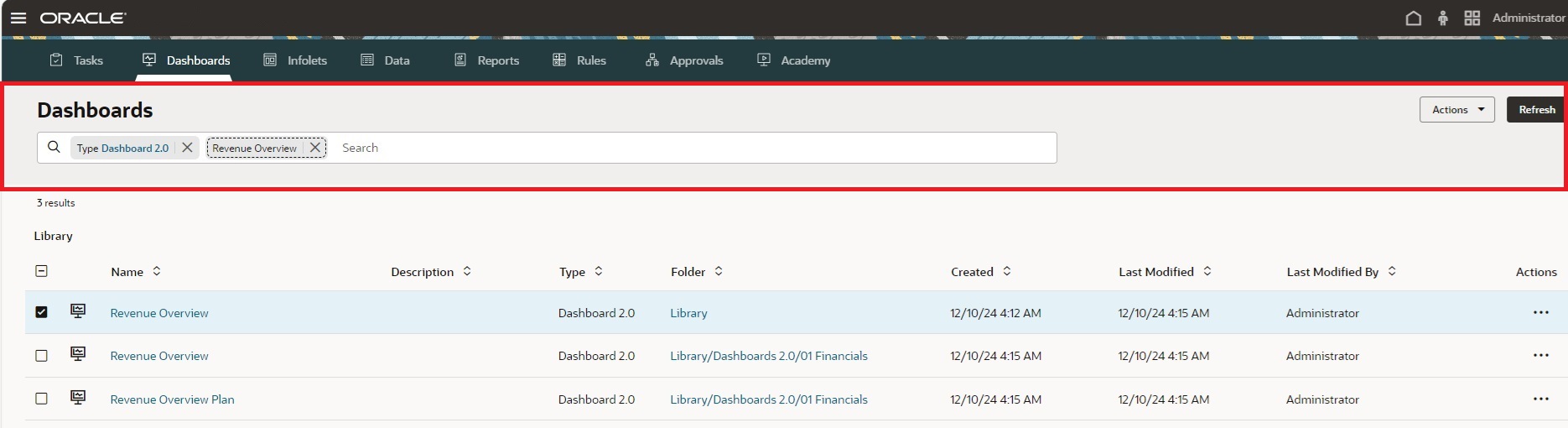
-
(グローバル)アクション: アーティファクトの作成、フォルダの作成およびアーティファクトの変換(アーティファクトの変換が適用可能なアクションの場合)の機能が含まれています。「権限の割当」と「移動先」など、リスト領域で複数のアーティファクトを選択してグローバル・アクションを実行することもできます。
Note:
アーティファクト・ページの「ライブラリ」フォルダに権限を割り当てるには、リスト領域でアーティファクトを選択せずにグローバル「アクション」ボタンをクリックし、「権限の割当」を選択します。
-
リフレッシュ: アーティファクト・リストを更新します
-
検索: 検索条件を入力すると、「検索」ボックスの下のドロップダウンに検索結果が表示されます。[Enter]をクリックすると、リスト領域に検索結果が表示されます。検索結果には、検索条件が含まれているアーティファクトのすべてのインスタンスがリストされます(フォルダ名を含む)。各検索結果には完全なフォルダ・パスが表示されます。フォルダ内を検索すると、検索がそのフォルダとそのサブフォルダに絞り込まれます。
Note:
検索では、該当する場合は「名前」、「説明」および「フォルダ」列が考慮されます。
-
フィルタ・チップ: フィルタ・チップには、「検索」ボックスに入力された検索条件が表示されます。フィルタ・チップを選択または削除すると、現在のビューを変更せずに情報をすばやくフィルタできます。選択可能なオプションのリストが開くようにメニューと結合された、すぐに使用できるフィルタ・チップがいくつか用意されています。たとえば、ダッシュボードの「タイプ」フィルタ・チップは、ダッシュボードをタイプでフィルタします。「タイプ」フィルタ・チップをクリックし、「ダッシュボード1.0」または「ダッシュボード2.0」、あるいはその両方を選択します。
-
-
リスト領域の機能:
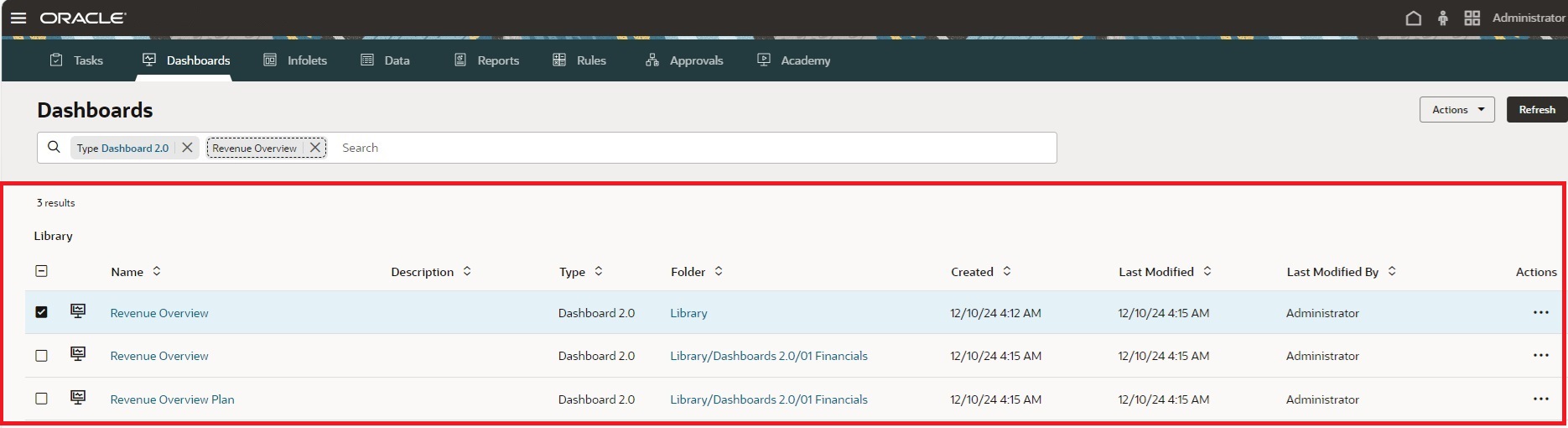
-
チェック・ボックスによって複数選択が可能になり、選択したアーティファクトに対してグローバル・アクションを実行できます。
-
「タイプ」および「フォルダ」の新しい列があります。
-
各列見出しの横にある矢印を使用して、アイテムを昇順または降順にソートします。
-
「フォルダ」列内またはアーティファクト・リストの上に表示されるブレッドクラム内のハイパーリンクをクリックすることで、ルートおよび親のフォルダにすばやく戻ることができます。
-
各アーティファクト・ライン・アイテムには、アイテム固有の「アクション」メニューがあります。
-
グローバル「アクション」メニューまたはライン・アイテム固有の「アクション」メニューのいずれかの「権限の割当」オプションを使用して権限を割り当てます。
グローバル「アクション」メニューの「権限の割当」オプションでは、複数のアーティファクトまたはフォルダへの権限の割当てがサポートされています。アーティファクトまたはフォルダが選択されていない場合は、「ライブラリ」フォルダに権限が割り当てられます。
-
グローバル「アクション」メニューまたはライン・アイテム固有の「アクション」メニューのいずれかの「移動先」オプションを使用してアーティファクトを移動します。グローバル「アクション」メニューの「移動先」オプションは、宛先フォルダへの複数のアーティファクトの転送をサポートしています。「移動」ダイアログを表示しているときに、スクロールして宛先フォルダを見つけるか、「検索」を使用して宛先フォルダをすばやく検索できます。
-
「ダッシュボード」アーティファクトには、ダッシュボードのバージョンを区別する際に役立つ新しいアイコンがあります:
-
 : ダッシュボード1.0
: ダッシュボード1.0 -
 : ダッシュボード2.0
: ダッシュボード2.0
-
-
「ルール」アーティファクトの場合、ライン・アイテム固有の「アクション」メニューには、「編集」、「起動」および「権限の割当」のオプションが含まれています。「編集」はサービス管理者にのみ使用可能で、新しい動的タブ内のCalculation Managerにルールが開きます。
-
従来のアーティファクト・ページに戻す
標準化される前のアーティファクト・ページのオプションは、使用されるビジネス・プロセスおよび表示されるアーティファクトによって異なっていました。デフォルトでは、すべてのアプリケーションが「ダッシュボード」、「インフォレット」、「データ」、「ルール」および「ドキュメント」の標準化されたアーティファクト・ページを使用するようになりました。ただし、たとえば、アプリケーションが複合フォームを使用しており、「データ」ページに複合フォームを表示する必要がある場合など、従来のアーティファクト・ページを表示するほうがよい場合があります。「レガシー・リスト・ページ」アプリケーション設定を使用して、標準化されたアーティファクト・ページを従来のページに戻します。
アプリケーションで従来のアーティファクト・ページを使用するように戻すには:
-
ホーム・ページで、「アプリケーション」をクリックし、「設定」をクリックします。
- 「その他オプション」で「レガシー・リスト・ページ」設定を見つけ、「はい」を選択して従来のアーティファクト・ページに戻します。
-
「保存」をクリックします。
標準化されたアーティファクト・ページの考慮事項
標準化されたアーティファクト・ページについて、次の考慮事項に注意してください:
-
標準インタフェースは、すべてのOCI (Gen 2)環境で使用できます。Oracle Cloudクラシック環境では、デフォルトで従来のインタフェースが使用されますが、標準インタフェースを有効にするオプションがあります。クラシックからOCIへの移行に関する詳細は、オペレーション・ガイドの米国政府環境のCloud EPMクラシックからOracle Cloud Infrastructure (OCI)への移行を参照してください。
-
標準化された「データ」ページは、複合フォームのリストをサポートしていません。「データ」ページで複合フォームを表示するには、「レガシー・リスト・ページ」アプリケーション設定を使用して従来のページに戻す必要があります。アプリケーションで従来のアーティファクト・ページを使用するように戻すには、従来のアーティファクト・ページに戻すを参照してください。